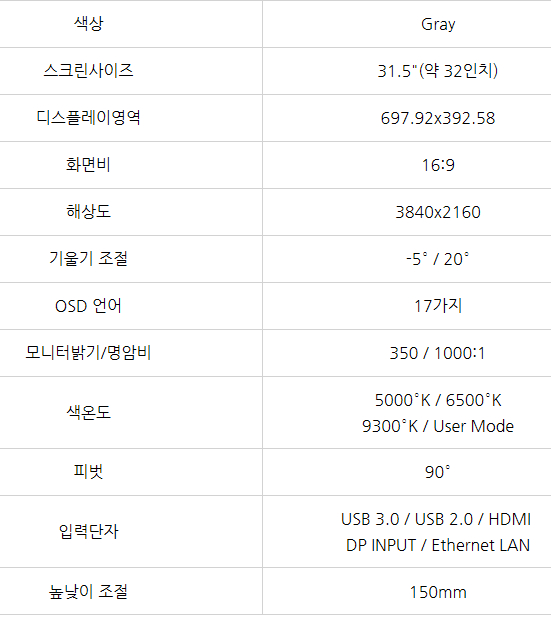정확한 색감을 위한 전문 사진가용 모니터
프로사진가에게 사진 작업은 끊임없는 전쟁이다. 무척 즐거운 작업이 될 수도 있지만 결과적으로 승리해야만 그 즐거움을 누릴 수 있는 것이다. 촬영 전 준비과정이 1차전, 현장에서의 촬영이 2차전, 최종전으로 스튜디오에서의 보정작업이 남아있다. 완벽한 결과물을 내기 위해서는 촬영한 사진을 본래 의도대로 만질 수 있어야 한다. 여기서 한 가지 유의해야 할 것이 있으니 바로 색감이다. 카메라로 담은 이미지는 분명 정확했는데 모니터에 따라 색감이 다르게 보여 제대로 작업할 수 없게 만드는 경우가 있다. 정확한 색감은 정확한 결과물로 가는 필수조건이다. BenQ 32 inch 4K Adobe RGB Monitor SW 320이 보여주는 성능을 살펴봤다.
글 | 유진천 기자 / 사진 | 이상민 기자

탁월한 고해상도 모니터
32 inch 4K Adobe RGB Monitor SW 320은 4K UHD 해상도를 지원한다. 최대 3840x2160 크기의 이미지를 지원해 선명하게 이미지를 표현한다. FULL FHD(FULL HD) 크기인 1920x1080 디스플레이와 비교하면 4배 더 좋아진 선명해졌다. 최근 고화소 플래그십 카메라가 많아진 것을 감안하면 고해상도 모니터를 선택하는 것은 선택이 아닌 필수가 됐다. 캐논의 고화소 풀프레임 바디의 대표격인 5Ds의 경우 약 5천만 화소의 이미지를 만들어 내고, 니콘의 최신 플래그십 모델인 D850의 경우 약 4천 5백만 화소의 이미지를 만들어낸다. 기본적으로 만들어 내는 이미지가 전보다 훨씬 커진 만큼 디테일하고 정확한 작업에 모니터도 확실한 서포트를 해줘야 하는 환경이 온 것이다. 비단 사진에 한정된 것이 아니라 영상 역시 4K 영상이 보편화 되고 있는 만큼 고해상도 모니터의 필요성은 점차 두터워 질 것으로 보인다.


정확한 색감으로 확실한 사진작업
앞서 언급했듯이 정확한 색감표현은 정확한 사진작업으로 이어진다. BenQ SW 320은 DSLR 카메라에서 Adobe RGB로 촬영한 결과물을 PC로 가져와 촬영한 색감과 동일하게 표현한다. 99% Adobe RGB 영역의 색상을 가지고 있어 기존 sRGB보다 조금 더 디테일한 색을 재현해 낼 수 있다. 10 Bit 디스플레이를 지원하는 것 역시 주목할 점이다. 10억개 이상의 색상을 표현해 낼 수 있다. 색상 영역이 넓은 만큼 사진 작업에 있어서 리터칭이 가능한 범위도 좀 더 확장된 셈이다. 다양한 색감이 한 화면에 공존하는 풍경사진이나 컨셉 촬영의 경우 더 큰 도움을 받을 수 있다. HDR(High Dynamic Range) 기능은 화면의 색상과 명암을 보다 세밀하게 표현하는 기능으로 기존 고화질 모니터보다 한층 더 선명한 이미지를 보여준다. 풍부한 색상과 명암만큼 입체감을 더해주며 이미지에 생기를 불어넣는다. 계조(DR)가 넓은 이미지 일수록 색 정보가 고루 기록되므로 HDR로 이미지를 보면 이미지의 온전한 활용이 가능하게 된다. 실제 컬러와 가장 가까운 색으로 옮겨진 사진을 활용할 수 있다는 것만으로도 이미 충분한 가치를 지녔다고 할 수 있다.


효율적인 활용법
엑스라이트(X-rite)와 스파이더(Spyder)의 색상 교정기를 통해 모니터에서 직접 색상을 조정할 수 있다. 단순히 조정만 가능한 것이 아니라 OSD에서 지원하는 2개의 캘리브레이션 모드를 통해 설정값을 저장하고 불러올 수도 있다. 또한 활용할 수 있는 소프트웨어로 Palette Master Element Calibration Software를 지원한다. 최적의 색상 구현을 위한 BenQ의 준비가 담겨있다.
아울러 모니터에서 지원하는 몇 가지 모드를 소개한다. B+W(Black & White) 모드는 흑백필름 효과로 사진을 볼 수 있게 해주는 모드다. 명암의 대비로만 표현되는 흑백사진을 더욱 명확하고 섬세히 볼 수 있게 도와준다. 흑백으로 작업을 실시하기 전에 모니터 자체적으로 흑백기능을 통해 프리뷰를 제공해준다.
가멋듀오(Gamut Duo) 모드는 두 개의 소스를 한 화면에서 확인할 수 있는 모드다. 색감이 다른 두 개의 소스를 비교하거나 최적화된 컬러모드를 적용하기 위해 사용한다. 예를 들어 왼쪽에는 sRGB 모드, 오른쪽에는 AdobeRGB를 띄워놓고 색상을 직접 확인할 수 있다.

이들 모드를 활용할 때는 모니터 화면에서 조절하지 않아도 된다. 모니터 하단에 위치한 핫키퍽(Hot Key Puck)을 사용하면 직관적인 조작이 가능하다. 1,2,3번의 각 버튼에 자신이 주로 사용하는 모드를 등록해 놓기만 하면 된다. 버튼 한 번으로 모니터 화면 모드를 손쉽게 조작할 수 있다. 마지막으로 별도의 차광후드가 있어 오롯이 모니터에서 출력하는 이미지에 집중할 수 있다. 작업을 하다보면 자연광이나 인조광으로 인해 색이 틀어져 보이는 경우가 종종 있다.
차광 후드를 씌우면 보다 정확한 색상을 확인하고 오차 없는 후보정작업을 진행하는데 도움이 된다. 모니터에서 사진을 확인하고 후보정을 진행하는 것은 또 하나의 촬영과도 같다. 정확한 색을 보고, 정밀하게 보정하고, 있는 그대로를 뽑아낼 수 있는 작업에는 정확한 모니터가 필요하다. 32 inch 4K Adobe RGB Monitor SW 320은 그런 점에서 충분한 해답이 돼줄 모니터다.